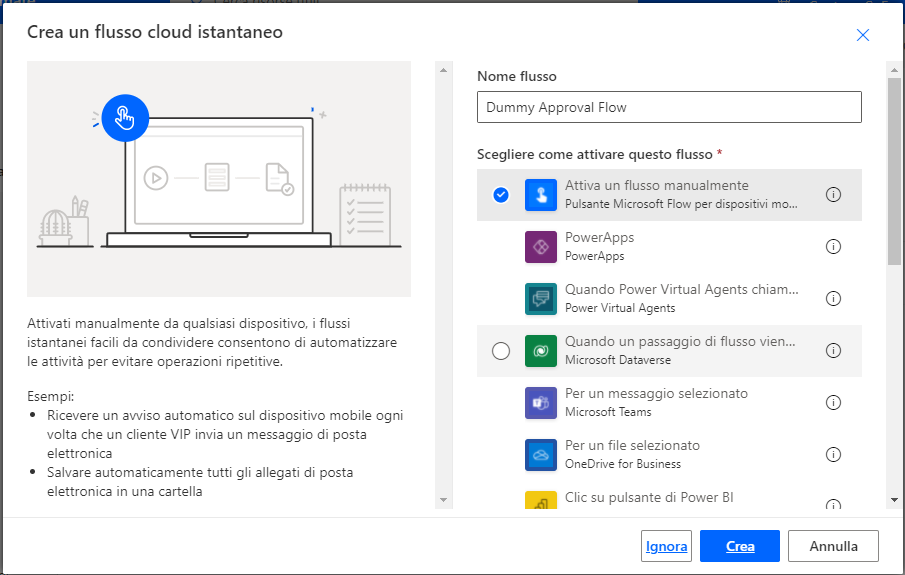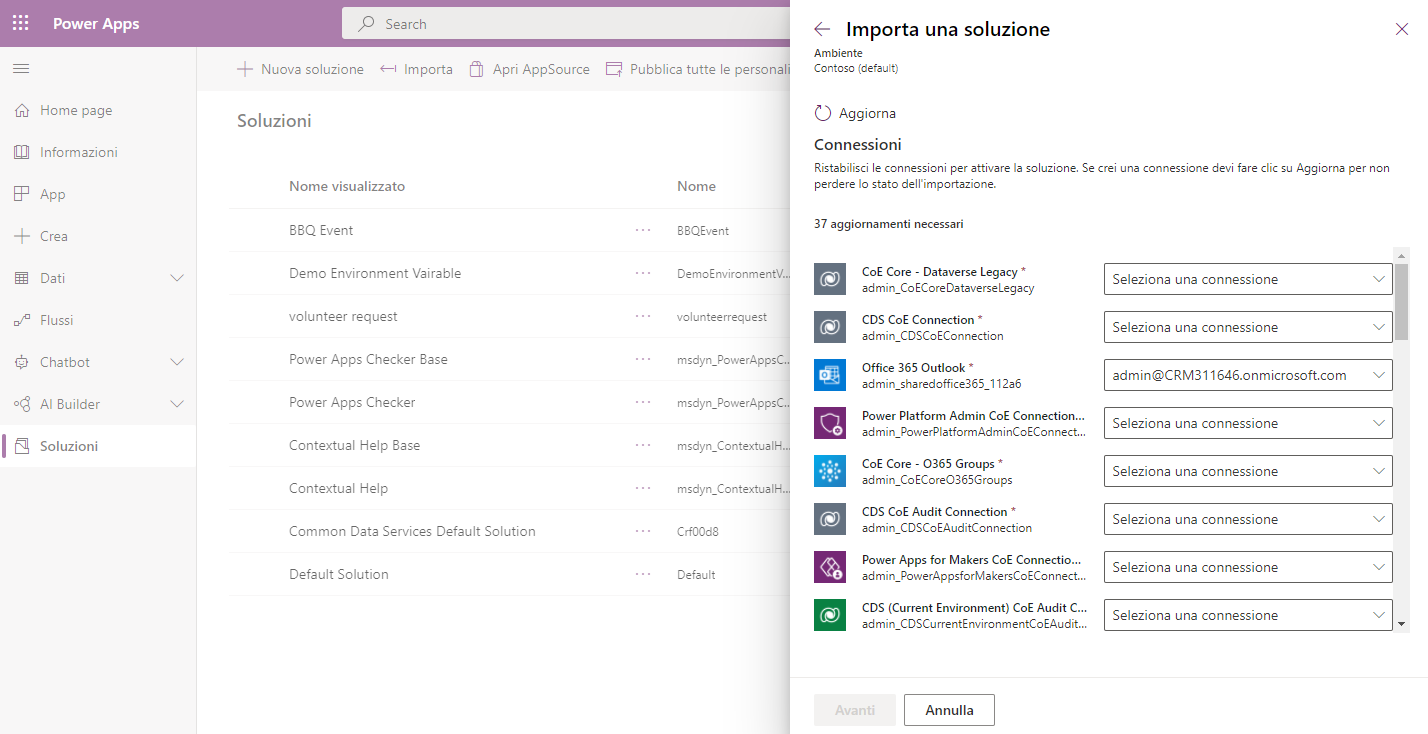Impostazione dei componenti di governance
Dopo aver acquisito familiarità con gli ambienti e le risorse, il passaggio successivo consiste nel prendere in considerazione i processi di governance per le app. Questo passaggio richiede la raccolta di informazioni aggiuntive sulle app dai creatori, sui controlli da connettori specifici o sull'utilizzo delle app.
La suddivisione dei componenti di governance per il processo di controllo è la seguente:
Centro conformità sviluppatori (app canvas)
Richiesta dettagli di conformità (flusso)
Nello starter kit CoE sono inclusi più componenti di governance, ognuno dei quali richiede l'installazione della configurazione. Le istruzioni di installazione in questo articolo sono state segmentate in base al set di componenti che devono essere raggruppati e installati insieme. In ogni sezione sono indicate le dipendenze da altri segmenti.
Inizializzazione delle tabelle di approvazione dei flussi nell'ambiente
Questi flussi nella soluzione usano le azioni di approvazione integrate di Power Automate e richiedono quindi che sia stato installato nell'ambiente.
Amministratore | Archiviazione e pulizia v2 (Avvio dell'approvazione per le app)
Amministratore | Archiviazione e pulizia v2 (Avvio dell'approvazione per i flussi)
Amministratore | Archiviazione e pulizia v2 (Controllo dell'approvazione)
Amministratore | Archiviazione e pulizia v2 (Pulizia ed eliminazione)
Se si installa la soluzione in un nuovo ambiente o in uno in cui non sono state usate approvazioni in passato, è necessario inizializzare le tabelle di approvazione prima di poter installare la soluzione. Il modo più semplice per fare ciò consiste nel creare un flusso di approvazione "fittizio".
Accedere a Power Automate e selezionare l'ambiente CoE.
Selezionare + Nuovo>Istantaneo (da modello vuoto).
Selezionare Attiva un flusso manualmente come trigger, quindi immettere Amministratore | Flusso di approvazione fittizio come nome.
Selezionare + Nuovo passaggio per aggiungere un'azione di approvazione al flusso, quindi cercare e selezionare Crea un'approvazione.
Selezionare un titolo fittizio, quindi immettere il proprio indirizzo e-mail nel campo Assegnato a.
Nell'angolo in alto a destra selezionare Test, quindi selezionare Verrà eseguita l'azione del trigger.
Selezionare Salva e verifica.
Selezionare Esegui flusso.
Nota
L'esecuzione iniziale di questo flusso può richiedere fino a dieci minuti. Dopo l'esecuzione, è possibile eliminare il flusso perché non sarà più necessario.
Selezionare Soluzioni sul pannello laterale sinistro; ora dovrebbero essere visibili due nuove soluzioni di approvazione di Flow. La presenza di queste soluzioni, e la conferma delle stesse, era il punto chiave di questo passaggio.
Importazione della soluzione
È necessaria la soluzione dei componenti principali perché la soluzione dei componenti di controllo e creazione di report o qualsiasi altro componente nello starter kit funzioni.
Seguire le istruzioni dettagliate disponibili nella sezione di impostazione dei componenti principali.
Importare il file CenterOfExcellenceAuditComponents_x_x_x_xx_managed.zip.
Crea una nuova connessione a tutti i connettori.
Aggiornare i valori delle variabili di ambiente. Con le variabili di ambiente è possibile archiviare dati di configurazione di applicazioni e flussi, ovvero è necessario impostare il valore una volta per ogni ambiente perché il valore venga usato in tutti i flussi e le app necessari nell'ambiente.
Nome Valore corrente URL dell'App pulizia oggetti obsoleti (facoltativo) URL dell'app canvas App Pulizia vecchi oggetti, se si usa questa app URL delle approvazioni di Flow Collegamento alla pagina delle approvazioni dell'ambiente CoE da Power Automate